Ψηφιακός φάκελος - Polikatikia Pro
Με τον ψηφιακό φάκελο που σου προσφέρει το Polikatikia Pro μπορείς να φυλάξεις όλα τα απαραίτητα και πολύτιμα έγγραφα της διαχείρισης. Δεν χρειάζεται πλέον να ανησυχείς αν ξέχασες τα χαρτιά σου, τις φωτοτυπίες και όλα τα απολιθώματα της παλιάς διαχείρισης. Μπορείς πλέον να ψηφιοποιήσεις το αρχείο σου και να το έχεις διαθέσιμό όποτε το χρειαστείς.
Ψηφιακός φάκελος
Από την αρχική οθόνη επιλέγεις το κουμπί περισσότερα που βρίσκεται στην κάτω μπάρα εργασιών.Στη συνέχεια επιλέγεις την κατηγορία "Ψηφιακός φάκελος" που βρίσκεται στις λειτουργίες του Polikatikia Pro.
Μέσα στον ψηφιακό φάκελο μπορείς να δημιουργήσεις έναν νέο φάκελο, να δεις τους φακέλους με τα αρχεία που έχεις δημιουργήσει, να αναζητήσεις τους φακέλους σου με την ονομασία τους, καθώς και να τους αναζητήσεις ανάλογα με την κατηγορία την οποία τους έχεις ορίσεις ( όλα, αγαπημένα, κοινοποιημένα).
Δημιουργία φακέλου
Για να δημιουργήσεις έναν φάκελο επιλέγεις το κουμπί  που βρίσκεται στο κάτω μέρος της οθόνης. Στη συνέχεια σου δίνεται οι επιλογές:
που βρίσκεται στο κάτω μέρος της οθόνης. Στη συνέχεια σου δίνεται οι επιλογές:
1) Δημιουργία νεου φακέλου. Αφού επιλέξεις την δημιουργία στη συνέχεια δίνεις ένα όνομα στον νέο φάκελο και επιλέγεις Δημιουργία.
2) Να ανεβάσεις ένα αρχείο από το κινητό ή τον υπολογιστή σου. Με την επιλογή αυτή οδηγείσαι στα αρχεία της συσκευής και επιλέγεις αυτό που θέλεις για να ανέβει στον ψηφιακό φάκελο.
3) Να ανεβάσεις ένα αρχείο από την κάμερα του κινητού ή του υπολογιστή.
Επεξεργασία αρχείων φακέλου
Επιλέγοντας τον φάκελο που επιθυμείς, μπορείς να δεις τα αρχεία που υπάρχουν αποθηκευμένα σε αυτόν.
Επιλέγοντας τις τρεις τελείες δεξιά, εμφανίζεται το μενού με τις ενέργειες που μπορείς να κάνεις στο αρχείο.
- Κατέβασμα αρχείου
- Προσθήκη στα αγαπημένα
- Μετονομασία αρχείου
- Αποστολή αρχείου
- Διαχείριση Πρόσβασης
- Διαγραφή αρχείου
Κατέβασμα αρχείου
Επιλέγοντας το κατέβασμα αρχείου, το αρχείο κατεβαίνει σε μορφή pdf και αποθηκεύεται στην συσκευή σου. Μπορείς είτε να το αποστείλεις με email είτε να το εκτυπώσεις.
Προσθήκη στα αγαπημένα
Μπορείς να προσθέσεις το αρχείου που επιθυμείς στα αγαπημένα ώστε να έχεις εύκολη πρόσβαση σε αυτό, χωρίς να χρειάζεται να ψάχνεις μέσα στους φακέλους. Απλά επιλέγεις την κατηγορία αγαπημένα και το αρχείο σου είναι αποθηκευμένο και σε αυτή την κατηγορία.
Μετονομασία
Επιλέγοντας την μετονομασία, δίνεις στο αρχείο το όνομα που θέλεις. Γράφεις στο πλαίσιο που ανοίγει την ονομασία που επιθυμείς και πατάς "Μετονομασία"
Μετακίνηση
Επιλέγοντας την μετακίνηση, επιλέγεις σε ποιον φάκελο θέλεις να μετακινήσεις το αρχείο και πατάς "Μετακίνηση".
Αποστολή
Μπορείς να αποστείλεις το αρχείο μέσα από την εφαρμογή μέσω όποιο καναλιού επικοινωνίας επιθυμείς. Επιλέγεις "Αποστολή" και ανοίγουν οι επιλογές αποστολής της συσκευής σου.
Διαχείριση Πρόσβασης
Υπάρχει η δυνατότητα να επιλέξεις ποιος θα έχει πρόσβαση σε κάθε αρχείο που έχεις αποθηκευμένο στην εφαρμογή. Επιλέγεις "Διαχείριση Πρόσβασης" και ανοίγουν οι επιλογές πρόσβασης.Μπορείς να επιλέξεις να έχεις πρόσβαση μόνο εσύ ως διαχειριστής, είτε συγκεκριμένοι χρήστες, είτε όλοι οι κάτοικοι της πολυκατοικίας. Αφού διαλέξεις αυτό που επιθυμείς, πατάς "Αποθήκευση" και το αρχείο γίνεται διαθέσιμο για όποιον επιλέξεις.
Διαγραφή
Υπάρχει η δυνατότητα να διαγράψεις το αρχείο που θέλεις, όταν πάψεις να το χρειάζεσαι. Επιλέγοντας "Διαγραφή", ανοίγει παράθυρο το οποίο ζητάει την επιβεβαίωση ή όχι της διαγραφής του αρχείου.
Ψηφιακός φάκελος μέσω Web.
Από την αρχικό μενού στα αριστερά επιλέγεις το κουμπί ''περισσότερα'' που βρίσκεται στην κάτω μπάρα εργασιών. Στη συνέχεια επιλέγεις την κατηγορία "Ψηφιακός φάκελος" που βρίσκεται στις λειτουργίες του Polikatikia Pro.
Από την αρχικό μενού στα αριστερά επιλέγεις το κουμπί ''περισσότερα'' που βρίσκεται στην κάτω μπάρα εργασιών. Στη συνέχεια επιλέγεις την κατηγορία "Ψηφιακός φάκελος" που βρίσκεται στις λειτουργίες του Polikatikia Pro.
Μέσα στον ψηφιακό φάκελο μπορείς να δημιουργήσεις έναν νέο φάκελο, να δεις τους φακέλους με τα αρχεία που έχεις δημιουργήσει, να αναζητήσεις τους φακέλους σου με την ονομασία τους, καθώς και να τους αναζητήσεις ανάλογα με την κατηγορία την οποία τους έχεις ορίσεις ( όλα, αγαπημένα, κοινοποιημένα).
Δημιουργία φακέλου
Για να δημιουργήσεις έναν φάκελο επιλέγεις το κουμπί  που βρίσκεται στο κάτω μέρος της οθόνης. Στη συνέχεια σου δίνεται οι επιλογές:
που βρίσκεται στο κάτω μέρος της οθόνης. Στη συνέχεια σου δίνεται οι επιλογές:
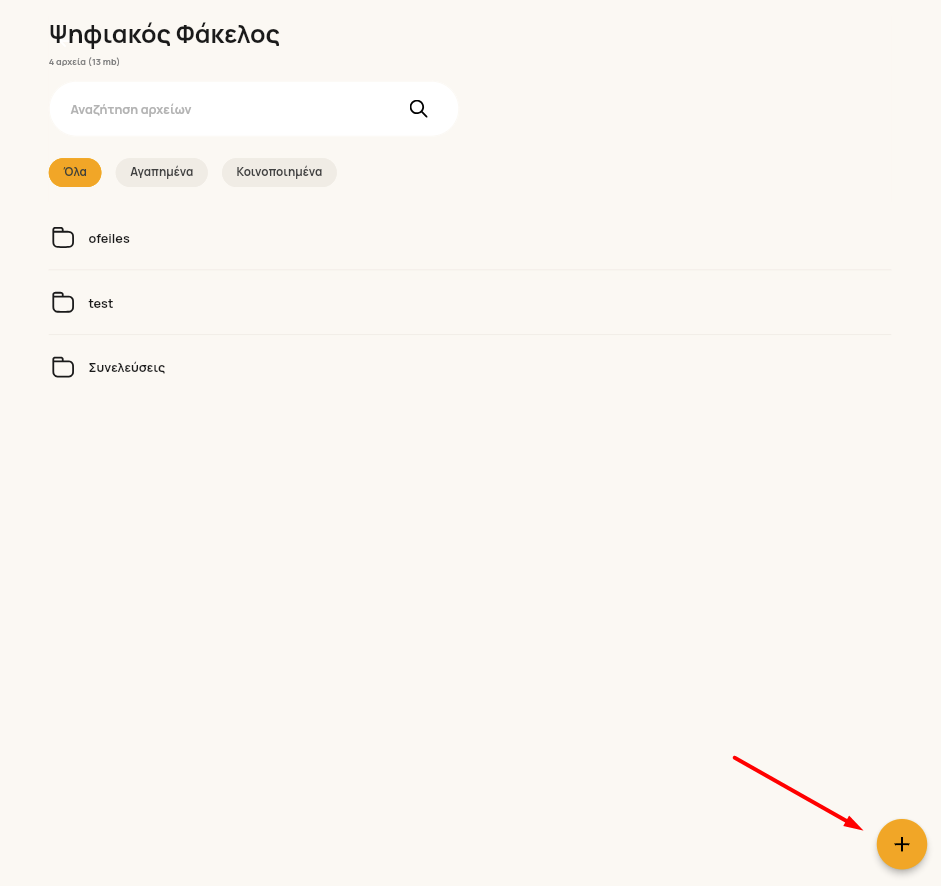
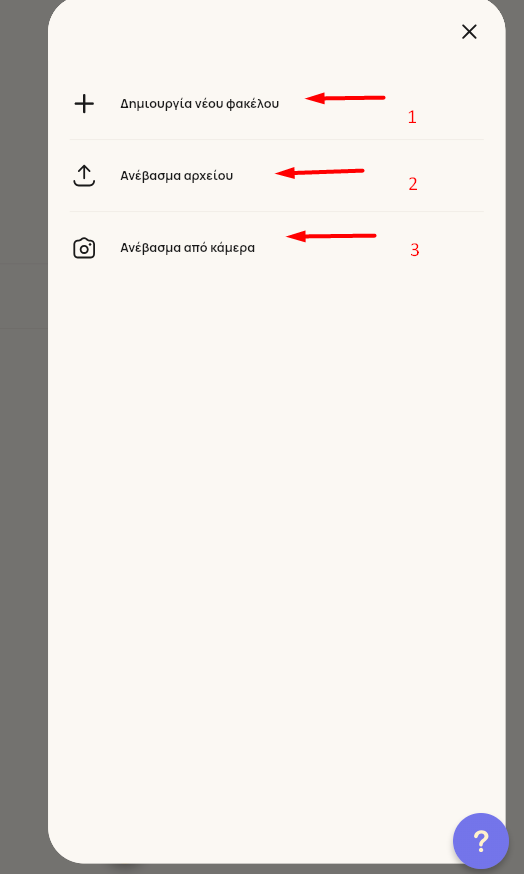
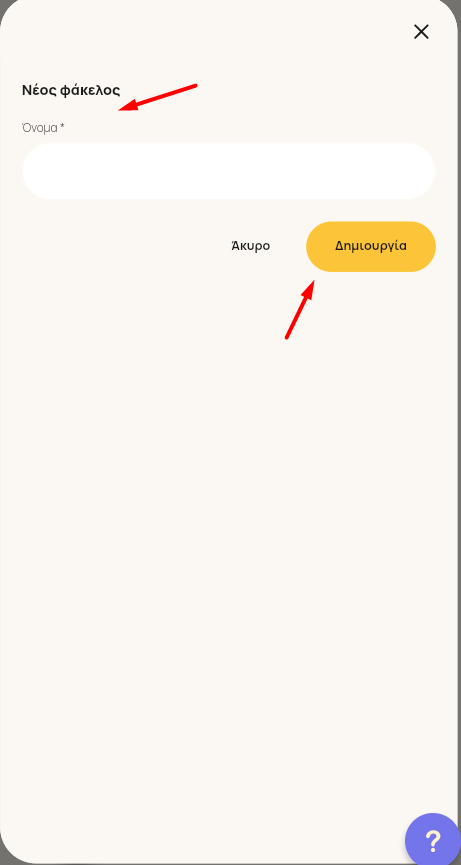
Επεξεργασία αρχείων φακέλου
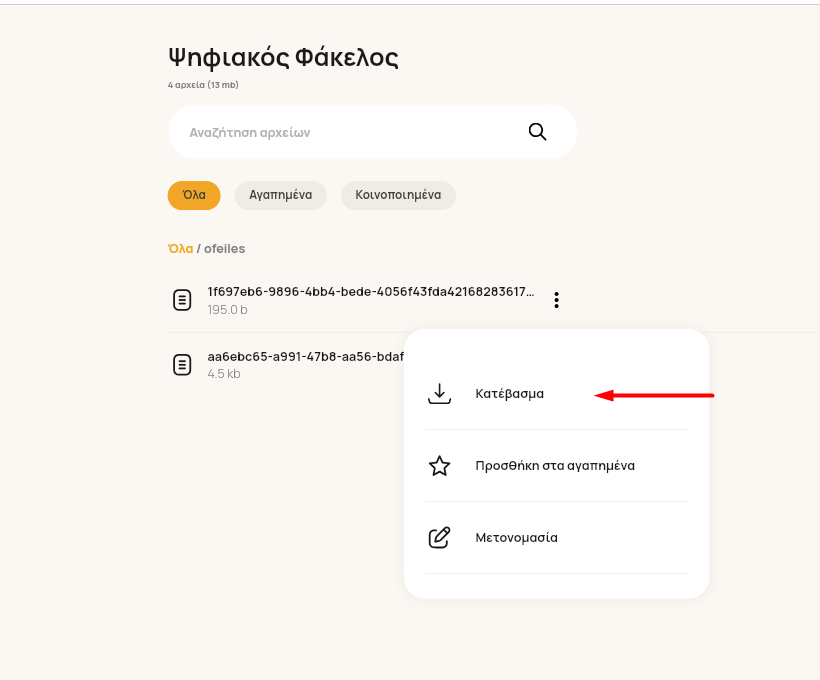
Προσθήκη στα αγαπημένα
Μπορείς να προσθέσεις το αρχείου που επιθυμείς στα αγαπημένα ώστε να έχεις εύκολη πρόσβαση σε αυτό, χωρίς να χρειάζεται να ψάχνεις μέσα στους φακέλους. Απλά επιλέγεις την κατηγορία αγαπημένα και το αρχείο σου είναι αποθηκευμένο και σε αυτή την κατηγορία.
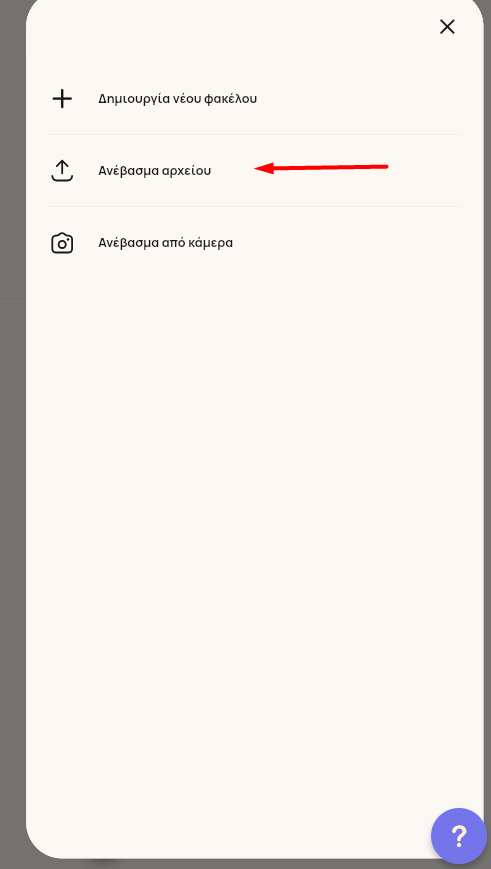
1) Δημιουργία νεου φακέλου. Αφού επιλέξεις την δημιουργία στη συνέχεια δίνεις ένα όνομα στον νέο φάκελο και επιλέγεις Δημιουργία.
2) Να ανεβάσεις ένα αρχείο από το κινητό ή τον υπολογιστή σου. Με την επιλογή αυτή οδηγείσαι στα αρχεία της συσκευής και επιλέγεις αυτό που θέλεις για να ανέβει στον ψηφιακό φάκελο.
3) Να ανεβάσεις ένα αρχείο από την κάμερα του κινητού ή του υπολογιστή.
Επεξεργασία αρχείων φακέλου
Επιλέγοντας τον φάκελο που επιθυμείς, μπορείς να δεις τα αρχεία που υπάρχουν αποθηκευμένα σε αυτόν.
Επιλέγοντας τις τρεις τελείες δεξιά, εμφανίζεται το μενού με τις ενέργειες που μπορείς να κάνεις στο αρχείο.
- Κατέβασμα αρχείου
- Προσθήκη στα αγαπημένα
- Μετονομασία αρχείου
- Αποστολή αρχείου
- Διαχείριση Πρόσβασης
- Διαγραφή αρχείου
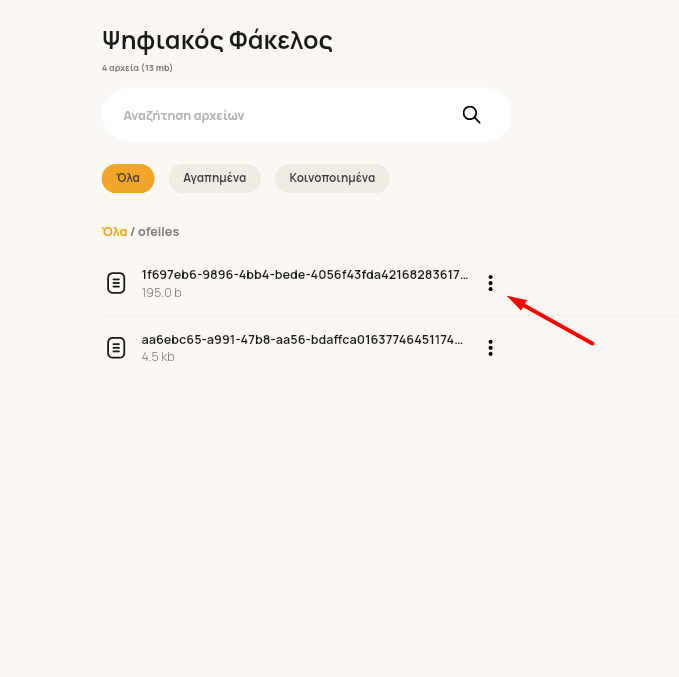
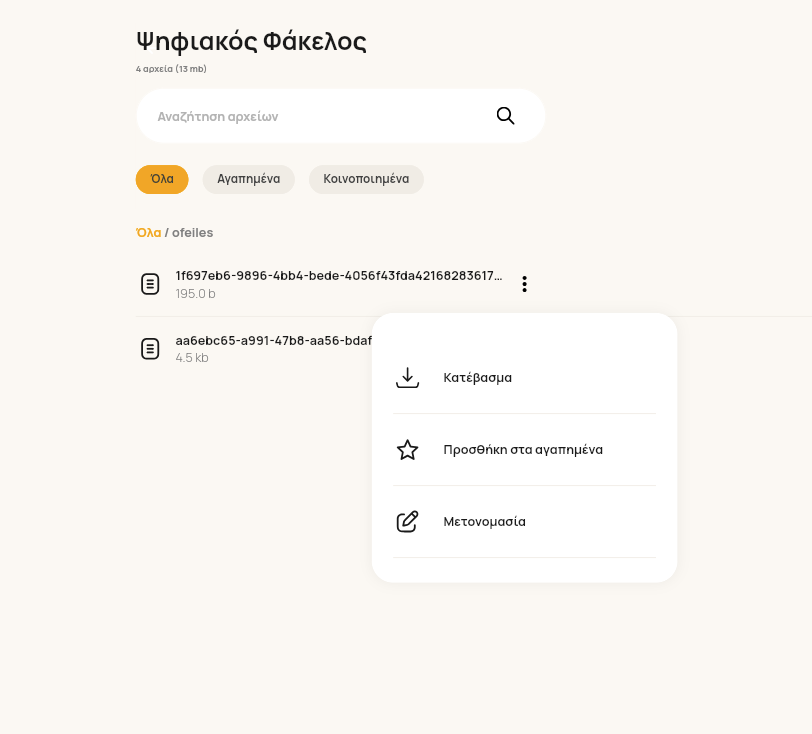
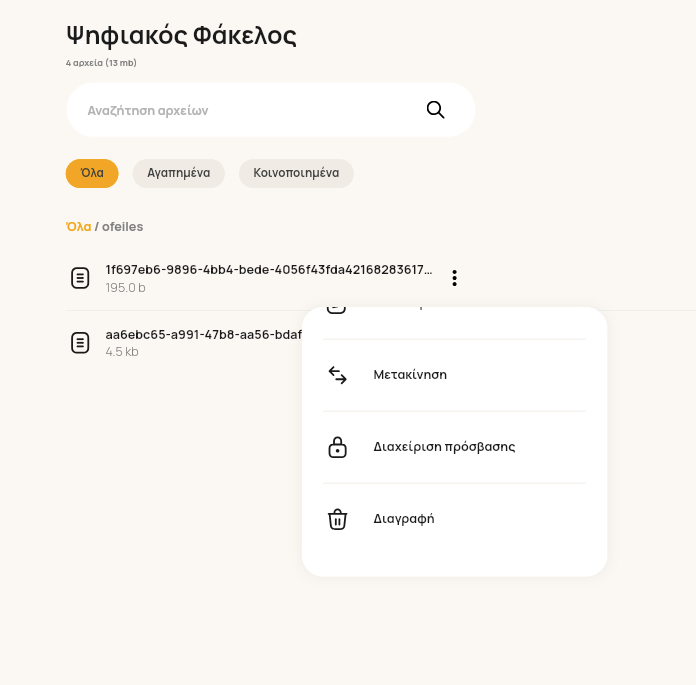
Κατέβασμα αρχείου
Επιλέγοντας το κατέβασμα αρχείου, το αρχείο κατεβαίνει σε μορφή pdf και αποθηκεύεται στην συσκευή σου. Μπορείς είτε να το αποστείλεις με email είτε να το εκτυπώσεις.
Προσθήκη στα αγαπημένα
Μπορείς να προσθέσεις το αρχείου που επιθυμείς στα αγαπημένα ώστε να έχεις εύκολη πρόσβαση σε αυτό, χωρίς να χρειάζεται να ψάχνεις μέσα στους φακέλους. Απλά επιλέγεις την κατηγορία αγαπημένα και το αρχείο σου είναι αποθηκευμένο και σε αυτή την κατηγορία.
Μετονομασία
Με τον ψηφιακό φάκελο που σου προσφέρει το Polikatikia Pro μπορείς να φυλάξεις όλα τα απαραίτητα και πολύτιμα έγγραφα της διαχείρισης. Δεν χρειάζεται πλέον να ανησυχείς αν ξέχασες τα χαρτιά σου, τις φωτοτυπίες και όλα τα απολιθώματα της παλιάς διαχείρισης. Μπορείς πλέον να ψηφιοποιήσεις το αρχείο σου και να το έχεις διαθέσιμό όποτε το χρειαστείς.
Ψηφιακός φάκελος
Από την αρχική οθόνη επιλέγεις το κουμπί περισσότερα που βρίσκεται στην κάτω μπάρα εργασιών.Στη συνέχεια επιλέγεις την κατηγορία "Ψηφιακός φάκελος" που βρίσκεται στις λειτουργίες του Polikatikia Pro.
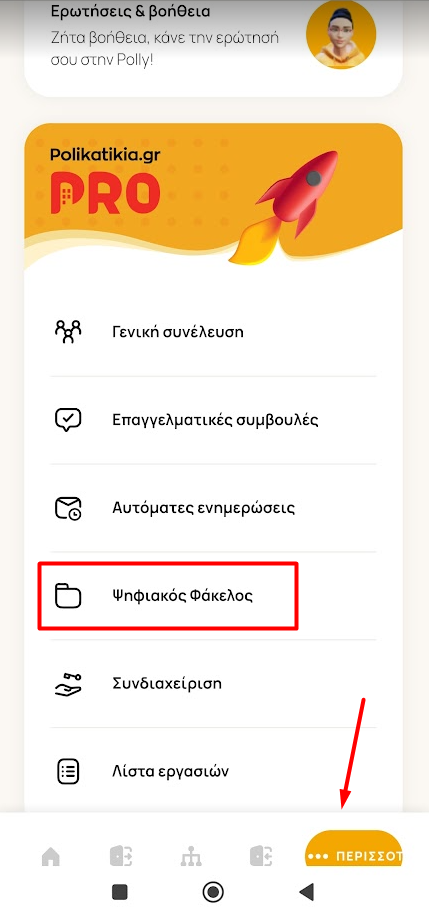
Μέσα στον ψηφιακό φάκελο μπορείς να δημιουργήσεις έναν νέο φάκελο, να δεις τους φακέλους με τα αρχεία που έχεις δημιουργήσει, να αναζητήσεις τους φακέλους σου με την ονομασία τους, καθώς και να τους αναζητήσεις ανάλογα με την κατηγορία την οποία τους έχεις ορίσεις ( όλα, αγαπημένα, κοινοποιημένα).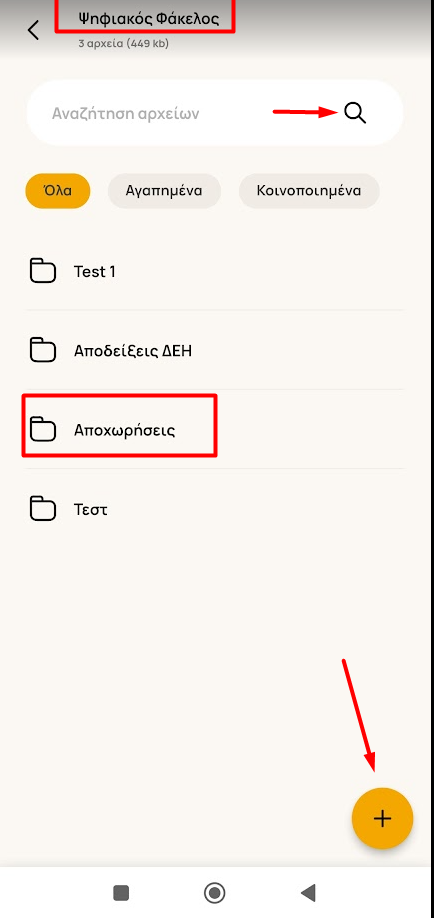
Δημιουργία φακέλου
Για να δημιουργήσεις έναν φάκελο επιλέγεις το κουμπί  που βρίσκεται στο κάτω μέρος της οθόνης. Στη συνέχεια σου δίνεται οι επιλογές:
που βρίσκεται στο κάτω μέρος της οθόνης. Στη συνέχεια σου δίνεται οι επιλογές:
1) Δημιουργία νεου φακέλου. Αφού επιλέξεις την δημιουργία στη συνέχεια δίνεις ένα όνομα στον νέο φάκελο και επιλέγεις Δημιουργία.
2) Να ανεβάσεις ένα αρχείο από το κινητό ή τον υπολογιστή σου. Με την επιλογή αυτή οδηγείσαι στα αρχεία της συσκευής και επιλέγεις αυτό που θέλεις για να ανέβει στον ψηφιακό φάκελο.
3) Να ανεβάσεις ένα αρχείο από την κάμερα του κινητού ή του υπολογιστή.

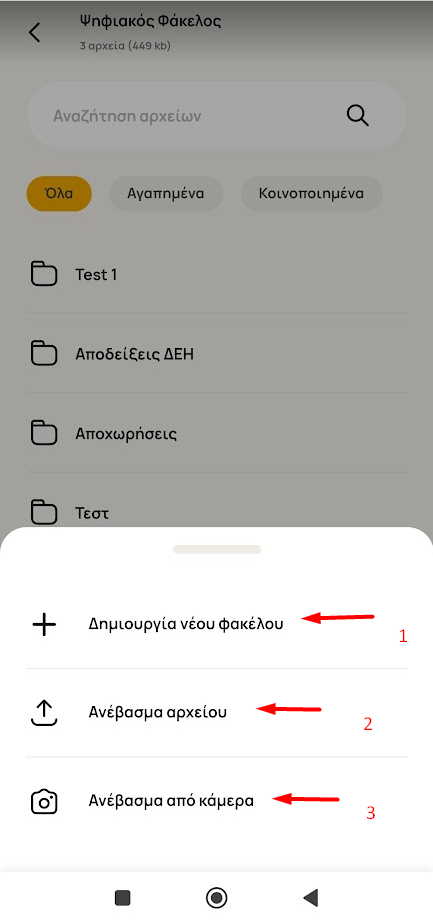
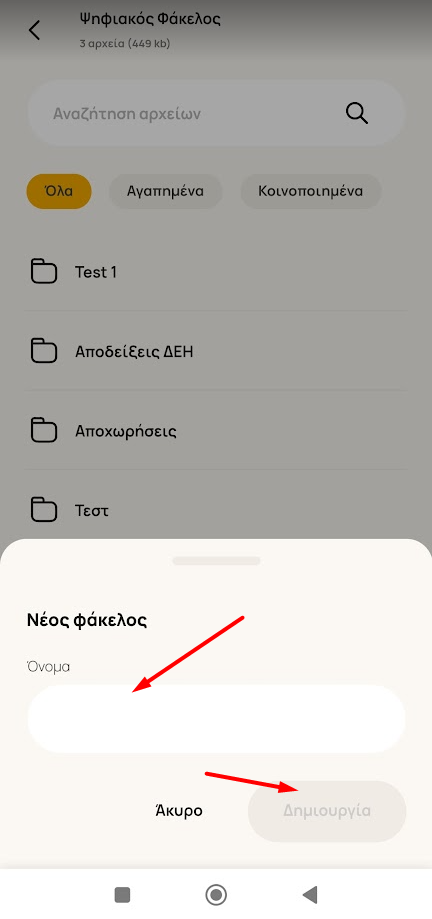
Επεξεργασία αρχείων φακέλου
Επιλέγοντας τον φάκελο που επιθυμείς, μπορείς να δεις τα αρχεία που υπάρχουν αποθηκευμένα σε αυτόν.
Επιλέγοντας τις τρεις τελείες δεξιά, εμφανίζεται το μενού με τις ενέργειες που μπορείς να κάνεις στο αρχείο.
- Κατέβασμα αρχείου
- Προσθήκη στα αγαπημένα
- Μετονομασία αρχείου
- Αποστολή αρχείου
- Διαχείριση Πρόσβασης
- Διαγραφή αρχείου
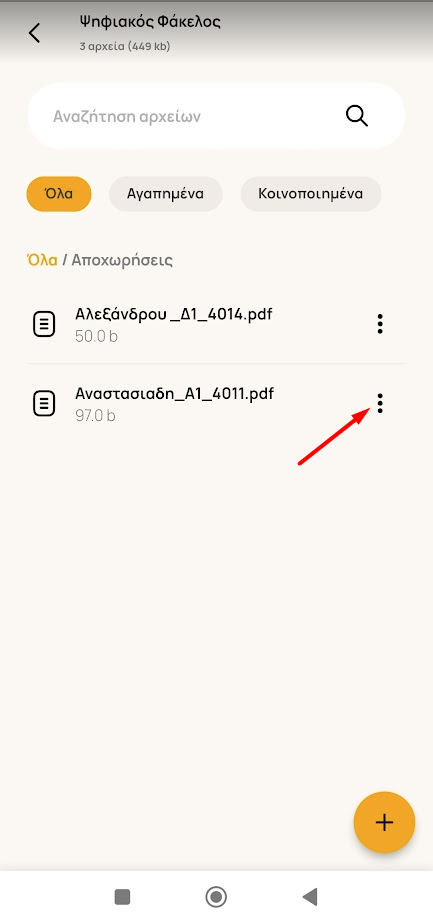
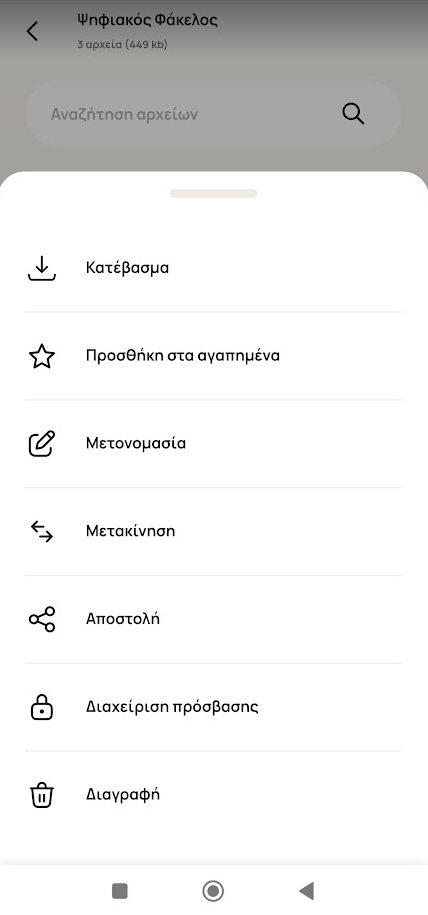
Κατέβασμα αρχείου
Επιλέγοντας το κατέβασμα αρχείου, το αρχείο κατεβαίνει σε μορφή pdf και αποθηκεύεται στην συσκευή σου. Μπορείς είτε να το αποστείλεις με email είτε να το εκτυπώσεις.

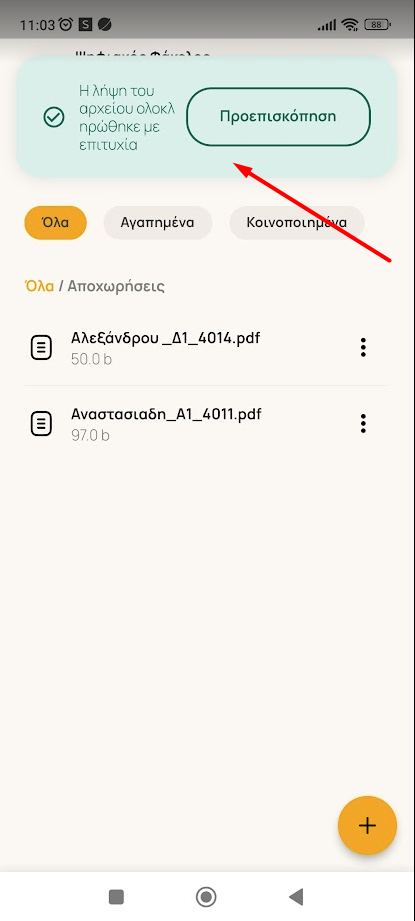
Προσθήκη στα αγαπημένα
Μπορείς να προσθέσεις το αρχείου που επιθυμείς στα αγαπημένα ώστε να έχεις εύκολη πρόσβαση σε αυτό, χωρίς να χρειάζεται να ψάχνεις μέσα στους φακέλους. Απλά επιλέγεις την κατηορία αγαπημένα και το αρχείο σου είναι αποθηκευμένο και σε αυτή την κατηγορία.
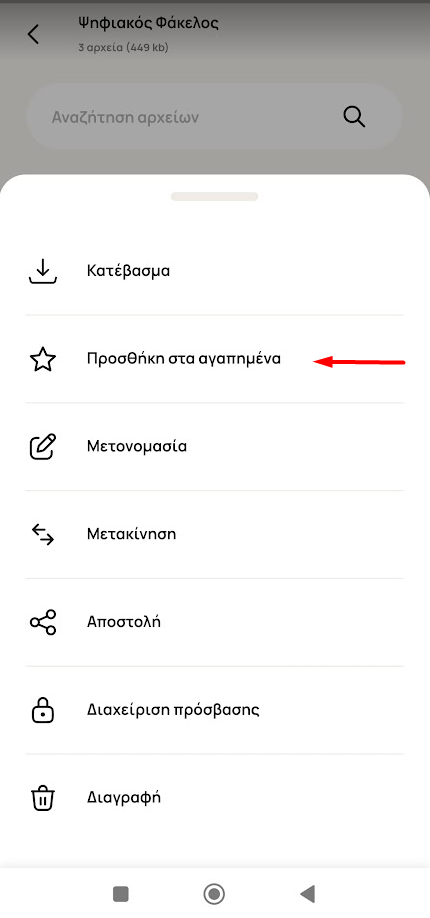
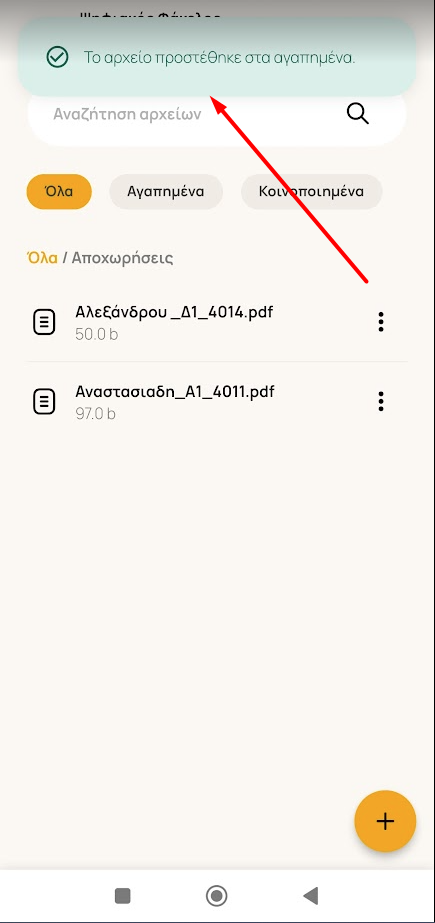
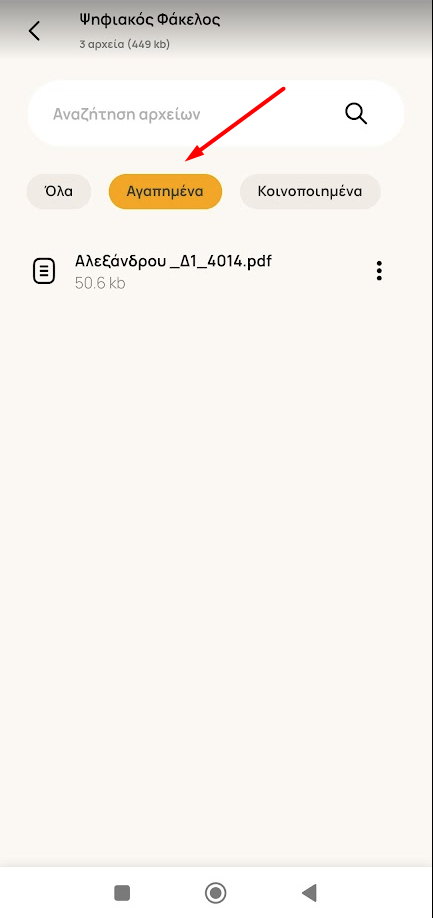
Μετονομασία
Επιλέγοντας την μετονομασία, δίνεις στο αρχείο το όνομα που θέλεις. Γράφεις στο πλαίσιο που ανοίγει την ονομασία που επιθυμείς και πατάς "Μετονομασία"
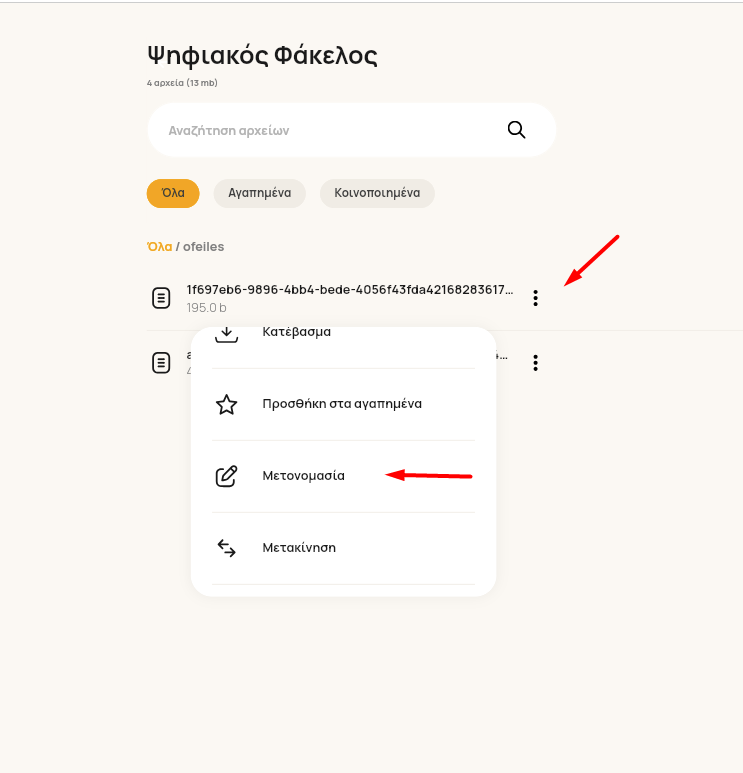
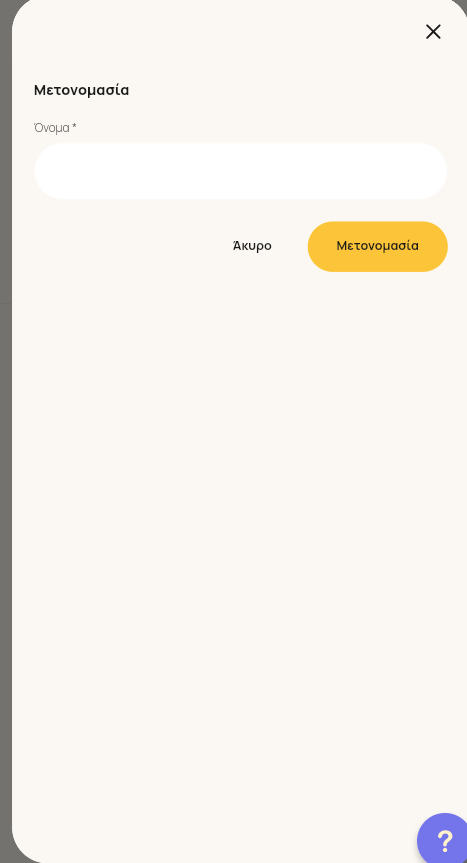
Μετακίνηση
Επιλέγοντας την μετακίνηση, επιλέγεις σε ποιον φάκελο θέλεις να μετακινήσεις το αρχείο και πατάς "Μετακίνηση".
Διαχείριση Πρόσβασης
Υπάρχει η δυνατότητα να επιλέξεις ποιος θα έχει πρόσβαση σε κάθε αρχείο που έχεις αποθηκευμένο στην εφαρμογή. Επιλέγεις "Διαχείριση Πρόσβασης" και ανοίγουν οι επιλογές πρόσβασης.Μπορείς να επιλέξεις να έχεις πρόσβαση μόνο εσύ ως διαχειριστής, είτε συγκεκριμένοι χρήστες, είτε όλοι οι κάτοικοι της πολυκατοικίας. Αφού διαλέξεις αυτό που επιθυμείς, πατάς "Αποθήκευση" και το αρχείο γίνεται διαθέσιμο για όποιον επιλέξεις.
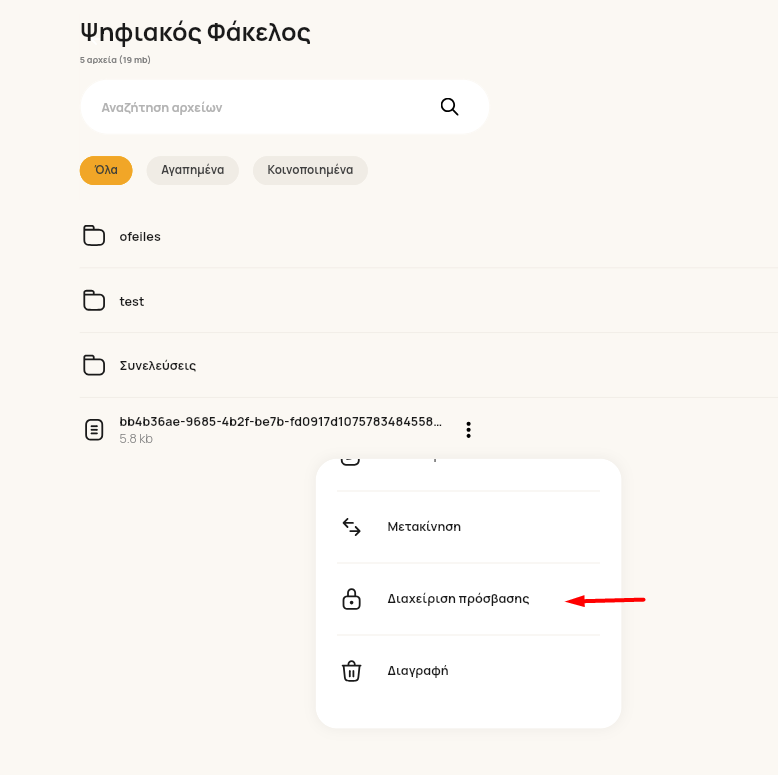
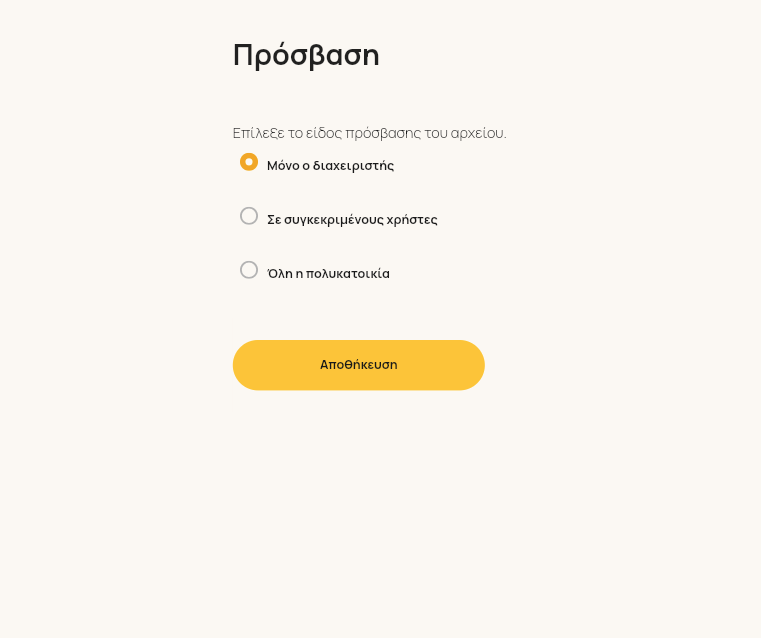
Υπάρχει η δυνατότητα να επιλέξεις ποιος θα έχει πρόσβαση σε κάθε αρχείο που έχεις αποθηκευμένο στην εφαρμογή. Επιλέγεις "Διαχείριση Πρόσβασης" και ανοίγουν οι επιλογές πρόσβασης.Μπορείς να επιλέξεις να έχεις πρόσβαση μόνο εσύ ως διαχειριστής, είτε συγκεκριμένοι χρήστες, είτε όλοι οι κάτοικοι της πολυκατοικίας. Αφού διαλέξεις αυτό που επιθυμείς, πατάς "Αποθήκευση" και το αρχείο γίνεται διαθέσιμο για όποιον επιλέξεις.
Διαγραφή
Υπάρχει η δυνατότητα να διαγράψεις το αρχείο που θέλεις, όταν πάψεις να το χρειάζεσαι. Επιλέγοντας "Διαγραφή", ανοίγει παράθυρο το οποίο ζητάει την επιβεβαίωση ή όχι της διαγραφής του αρχείου.
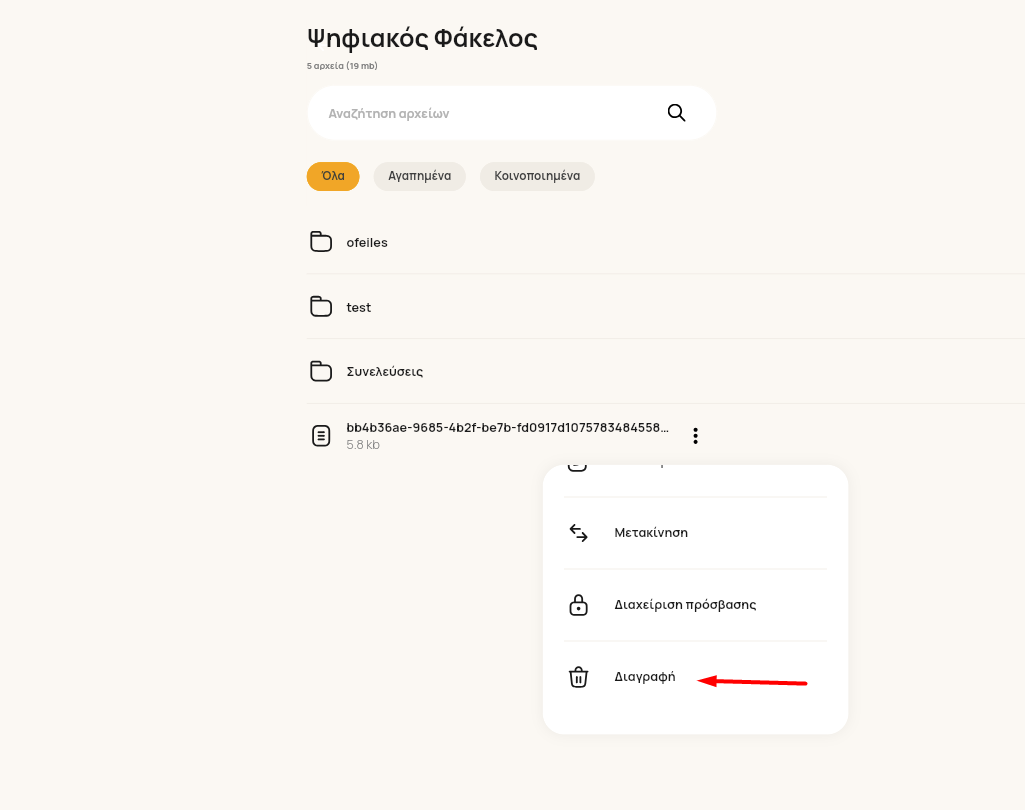
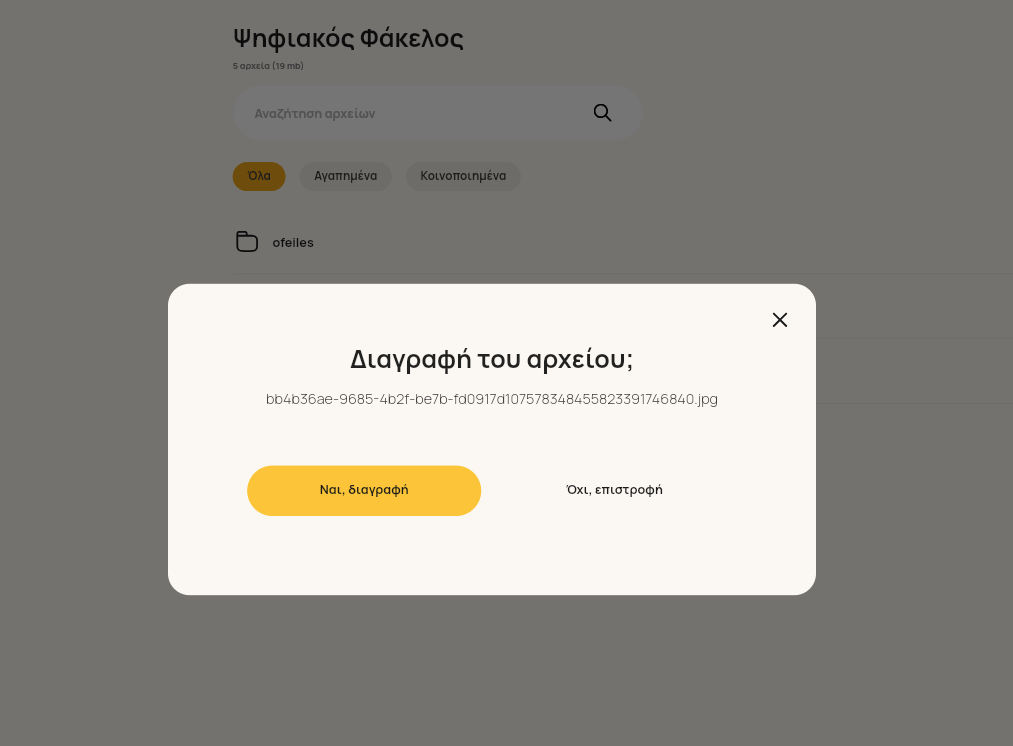
Υπάρχει η δυνατότητα να διαγράψεις το αρχείο που θέλεις, όταν πάψεις να το χρειάζεσαι. Επιλέγοντας "Διαγραφή", ανοίγει παράθυρο το οποίο ζητάει την επιβεβαίωση ή όχι της διαγραφής του αρχείου.